デモ環境を作るためにSQL Server 2000 Reporting ServicesとWindows SharePoint Services(SharePoint Server 2003も)を同じマシンで動かそうと思ったのだけど、どうも簡単にはいかないことがReporting Services Books Onlineを参照したところ明らかになった。
[ヘルプより抜粋]
——————————
Reporting Services と Windows SharePoint Services の併用時インストールを有効にするには、以下の手順を実行します。1. Reporting Services のインストール中に、アクティブ化エラーが表示されることがあります。発生するアクティブ化エラーは、すべ て無視します。
2. Windows SharePoint Services の除外ディレクトリの一覧に、Reporting Services の仮想ディレクトリを追加します。既定の仮 想ディレクトリを使用して Reporting Services をインストールした場合、コマンド プロンプトで次のコマンドを実行します。
既定では、STSADM.EXEは C:Program FilesCommon FilesMicrosoft Sharedweb server extensions60BIN にあります。STSADM.EXE -o addpath -url http://localhost/ReportServer -type exclusion
および
STSADM.EXE -o addpath -url http://localhost/Reports -type exclusion3. SharePoint の Web.config ファイルの HttpModules 構成要素の下に次の行が存在しない場合は追加します。既定では、 SharePoint の Web.config ファイルは、C:Inetpubwwwroot にあります。
セッション状態モジュールの追加に加えて、pages 要素のセッション状態を有効にするために、enableSessionState 属性の値 を false から true に変更する必要もあります。構成ファイルのエントリは、次のようになります。4. インターネット インフォメーション サービス (IIS) マネージャから、レポート サーバーが SharePoint サーバーとは別のアプリケ ーション プールにあることを確認します。レポート サーバーの管理ユーザー インターフェイスであるレポート マネージャは、元の インストール先と同じアプリケーション プールに保持できます。レポート サーバーを別のアプリケーション プールに割り当てるに は、まず新しいアプリケーション プールを作成する必要があります。新しいアプリケーション プールの作成後、[Web サイト] を展 開し、[既定の Web サイト] を展開します。次に、セットアップ中に作成したレポート サーバーの仮想ルート (既定では [ReportServer]) を右クリックし、[プロパティ] をクリックします。[アプリケーション プール] ボックスの一覧から、新しく作成した アプリケーション プールを選択します。アプリケーション プールの詳細については、インターネット インフォメーション サービス のマニュアルを参照してください。
5. 最後に、rsactivate ユーティリティを使用して、Reporting Services のローカル インスタンスをアクティブ化します。rsactivate ユ ーティリティを使用するには、Reporting Services セットアップの一部として、管理ツールおよびユーティリティをインストールする 必要があります。既定では、rsactivate は C:Program FilesMicrosoft SQL Server80ToolsBinn にあります。既定の場所 にレポート サーバーをインストールした場合、コマンド プロンプトで次のコマンドを実行します。
rsactivate -c “C:Program FilesMicrosoft SQL ServerMSSQLReporting
ServicesReportServerRSReportServer.config”
[しかし・・・]
——————————
上記のとおり実行すると、
「Web サービスを開始できませんでした: レポート サーバー Web サービスで公開キーが作成されていません。
サービスが正常に開始されていない可能性があります。詳細については、ログ ファイルを参照してください。」
とエラーが出る。。
同じようなことが以下のForumでも書かれている。
[SQL Server]SQL Server 2000 Reporting Services – rskeymgmt.exe/rsconfig.exe/rsactivate.exe
http://blogs.sqlpassj.org/mitsugi/archive/2004/03/18/1172.aspx
見たところ・・・上記のエラーが出た場合は「再インストール!」とみんな言っている。。ワシは初期インストールなんすけど(;´Д`)あまりにわからんので、パートナーコールセンターに電話して聞くも、わかりません。だとよ。けっ、相変わらずつかえねー
デフォルトでインストールしたときの実行ユーザは
「NT AUTHORITYNETWORK SERVICE」
[手順]
——————————
1. rskeymgmt.exe -d
2. rsconfig -c -s 7s9100220-bsc -d ReportServer -a windows -u NT AUTHORITYSYSTEM
3. rsactivate -c “C:Program FilesMicrosoft SQL ServerMSSQLReporting ServicesReportServerRSReportServer.config”
まだまだうまくいかない・・・つーか、同居できるのか?
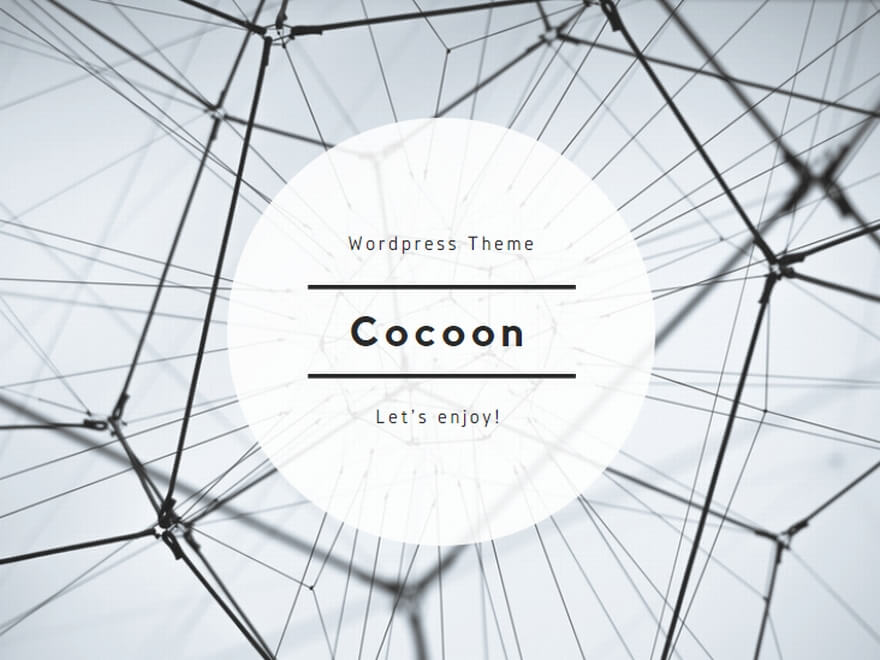
コメント
Windows SharePoint Servicesとはヘルプの手順でインストールできることを確認しますた。
SharePoint Portal Server 2003との同居は無理っぽい。
まぁ、普通にそんな構成になることはありえないからいいんだけど。。
つーわけで、VMWareでデモ環境の構築がやっと終わった( ´ー`)フゥー...